
Joseph Goodman
0
2434
629
 İPad kadar popüler olmasa da, son zamanlarda HP TouchPad için Android için tablet için optimize edilmiş uygulamalardan daha fazla uygulama olduğu önerildi. HP’nin kayrak satışının 2012’nin ikinci yarısında önerilen perakende fiyatlarının bir kısmı için bir milyondan fazla cihazın satılmasıyla sonuçlanmasıyla birlikte, bunun dışında, hoş webOS’un tadını çıkaran birçok kullanıcı var. Cihazın işlevselliği (1,2 GHz çift çekirdekli CPU, 1 Gb RAM ve en az 16 GB depolama alanı ile birlikte).
İPad kadar popüler olmasa da, son zamanlarda HP TouchPad için Android için tablet için optimize edilmiş uygulamalardan daha fazla uygulama olduğu önerildi. HP’nin kayrak satışının 2012’nin ikinci yarısında önerilen perakende fiyatlarının bir kısmı için bir milyondan fazla cihazın satılmasıyla sonuçlanmasıyla birlikte, bunun dışında, hoş webOS’un tadını çıkaran birçok kullanıcı var. Cihazın işlevselliği (1,2 GHz çift çekirdekli CPU, 1 Gb RAM ve en az 16 GB depolama alanı ile birlikte).
Bununla birlikte, tüm donanım parçaları gibi, HP TouchPad ile de zaman zaman sorunlar olabilir. Bu, çok fazla RAM gerektiren bir uygulamayı çalıştırıyor olabilir veya tabletinizin gücü düşük olduğundan olabilir. Alternatif olarak gerekli olabilecek tek şey webOS’un en son sürümüne yapılan güncellemedir..
Uygulamaları Atma
Performans sorunlarıyla baş etmenin açık yolu, şu anda çalışmakta olan uygulamaları atmaktır. Sorunun, tarayıcınızdaki belirli bir web sayfasıyla veya belki de bir oyun veya sosyal ağ uygulamasıyla ilgili olma ihtimaliyle ilgili olarak, bunlar öncelikle kapatmaya odaklanmanız gereken öğelerdir (e-postanızı kapatmanız da önerilir).
Bir uygulamayı kapatmak, orta düğmeye basmak, uygulamaları kart görünümünde görüntülemek ve ardından yukarı kaydırmak için basit bir durumdur. “atmak” Uygulama masaüstünden çıkar, böylece kapatılır..
WebOS 3.0.5'in piyasaya sürülmesi ile uygulamaları kapatmak için yeni bir yöntem geliyor. Bazı yazılımlar, her zamanki gibi kapatıldıklarında, işletim sistemi tarafından arkaplanda çalışmasını gerektiren (örneğin, e-posta uygulaması olabilir) çalışıyor. Masaüstünden uçup gönderilmek üzere uygulamanın indirildiği ve bırakıldığı yeni bir sapan efekti - bu durumda önerilir ve uygulamaları tamamen kapatmak için tasarlanmıştır.
Dokunmatik Yüzey'i Yeniden Başlatma
Uygulamalarınızı kapatmak yardımcı olmazsa, cihazınızı yeniden başlatmanız gerekir. Bu genellikle, tabletin sağ üstündeki güç düğmesini basılı tutarak ve dokunmanız gereken Kapat düğmesinin görünmesini bekleyerek yapılır..
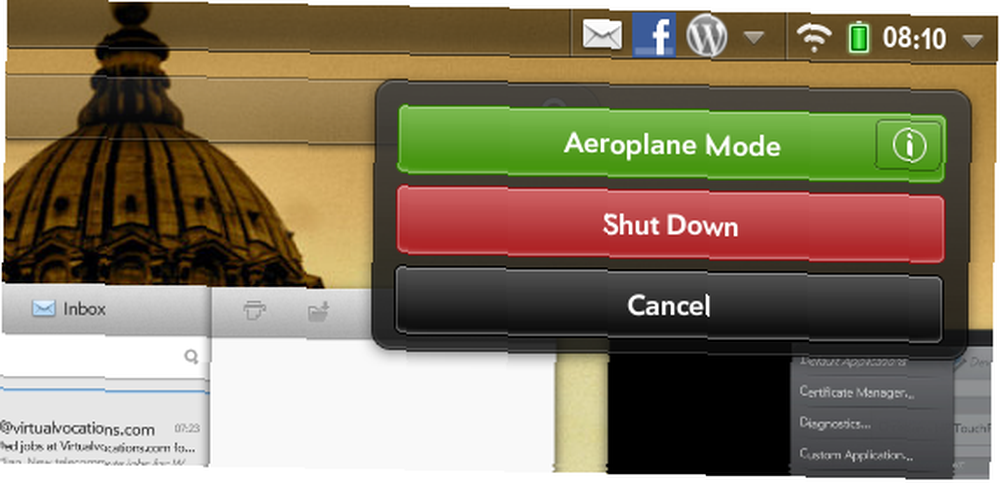
Ancak bu yöntem her zaman işe yaramaz, bu durumda ortadaki düğmeyi ve güç düğmesini bir arada tutmanız gerekir;.
Tabletinizi yeniden başlatmak normalde güç düğmesini bir süre basılı tutmanız olabilir, ancak bu zaman zaman çalışmaz. HP Dokunmatik Yüzeyinizi başlatamayacağınızı fark ederseniz, tamamen şarj olduğu sürece (aşağıya bakınız) en iyi seçenek, orta + güç düğmesi kombinasyonunu açıklandığı şekilde tekrarlamaktır. Ekranda HP amblemini görür görmez, Dokunmatik Yüzeyiniz önyüklemeli.
WebOS Tabletinizi Şarj Etme
Düşük bataryadan kaynaklanacak düşük performansla ilgili sorunların farkında değil. Bu gibi durumlarda basit cevap, tabletinizi yeniden şarj etmektir..
Fakat bunu en verimli şekilde nasıl yapabilirsiniz??
Bunun cevabı, bilgisayarınızı veya Touchstone yuvasını görmezden gelmek ve Dokunmatik Yüzey'i USB kablosu ve adaptör ile doğrudan ana şebekeye bağlamaktır. Doğrudan bir bağlantı cihazınızı daha hızlı şarj edecektir; Ayrıca, düşük pil nedeniyle önyüklemede sorun yaşıyorsanız, bu şekilde “uyanmak” tabletiniz neredeyse anında.
Teşhis Kontrollerini Çalıştırma
Yukarıdakilerin hiçbiri mevcut performans sorunlarınızın çözümünde herhangi bir kullanım kanıtlamazsa, muhtemelen tanılama çalıştırma zamanı gelmiştir..

Başlatıcı’yı açarak başlayın. Ayarlar ve seçme Cihaz bilgisi. Uygulama menüsünde (sol üst) seçin Teşhis ve kullan interaktif kontrol seçeneği Güç.
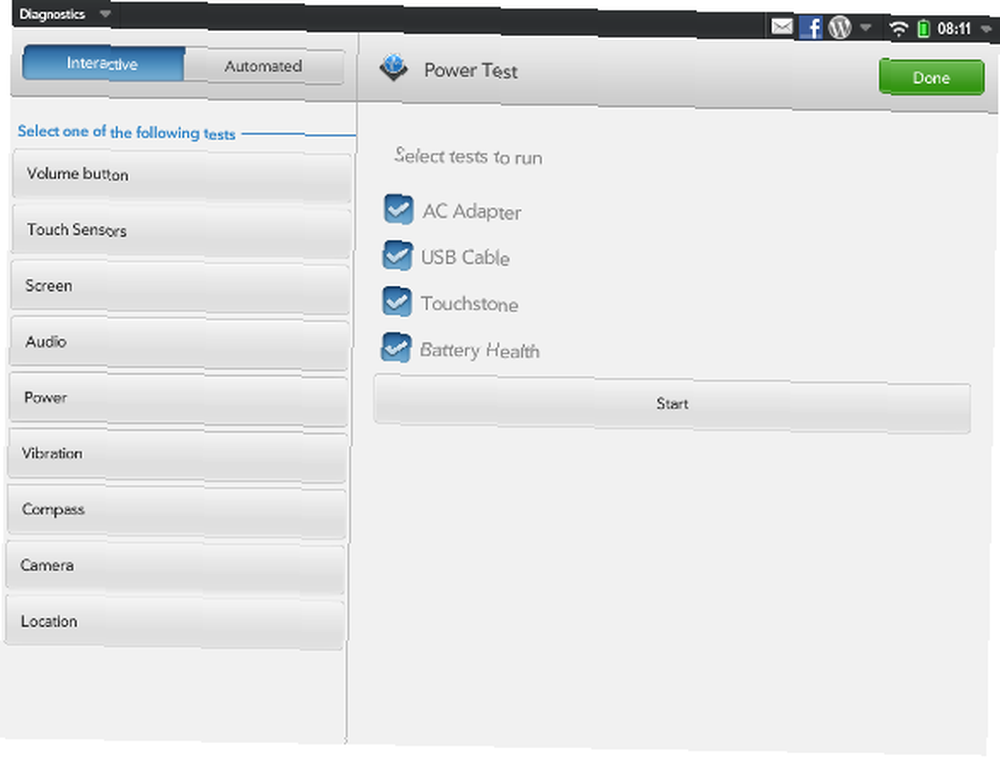
Düğmesine tıklayarak gösterilen testlerin dördünü de çalıştırmalısınız. başla görüntülenen adımları izleyip ilerlemek için (genellikle USB kablonuzun bağlantısının ve bağlantısının kesilmesi dahil). Tamamlandığında, sorunların çözüldüğünü bulmalısınız..
Diğer teşhis kontrolleri de kullanılabilir, ancak bunlar genellikle performans sorunlarına yardımcı olmaz.
Uygulamaları Güncelleme ve WebOS'u Yeniden Yükleme
Elbette, tüm uygulamaları kapatıp makinenizi yeniden başlatarak tüm sorunları çözemezsiniz. Beklenmedik bir şekilde HP TouchPad'inizde yavaş ve gürültülü bir performans yaşıyorsanız, yanıt ya güncellemeleri kontrol etmek ya da webOS'u yeniden yüklemektir.
İlk kontrol etmeniz gereken güncellemeler uygulamalar; Belli bir uygulamanın Dokunmatik Yüzeyinizde bilinen bir soruna yol açması olabilir. Başlatıcı> Ayarlar> Yazılım Yöneticisi ve herhangi bir güncellemeyi indirme.

Bu sorunu çözmezse, işletim sisteminden güncellemeleri kontrol edin. Başlatıcı> Ayarlar> Sistem Güncellemeleri. Burada bulacağınız güncellemeler daha sonra tabletinize indirilecektir.
Dokunmatik Yüzeyiniz webOS'un yeniden yüklenmesini gerektirebilir mi? Yukarıdaki çözümlerden hiçbiri yardım etmediyse, bunun cevabı muhtemelen “Evet”. Bu adımı gerçekleştirmek için önce PC veya dizüstü bilgisayarınızdaki web tarayıcısını açın ve http://hpwebos.com/account adresini açın. Buradan seçin Cihaz Seçenekleri> WebOS Doktoru Alın, Gerekirse Java yüklemek.
Başka bir şey yapmadan önce verilerinizi yedeklemeniz gerekecektir. Bunu seçerek yapın Başlatıcı> Ayarlar> Yedekleme> Şimdi Yedekle. Bu işlem tamamlandıktan sonra, tableti AC şarj cihazına bağlayarak ve bunu ana prizinize takarak Dokunmatik Yüzeyinizi USB Güncelleme Moduna getirin. Başlatıcı'da açın Ayarlar> Cihaz Bilgisi> Sıfırlama Seçenekleri> Kapat. Tabletiniz kapanırken, cihazın sağ tarafında bulunan ses açma düğmesini basılı tutun (güç düğmesinin hemen köşesinde).
Ses düğmesini basılı tutarken, büyük USB simgesi göründüğünde ses seviyesini açma düğmesini bırakarak Dokunmatik Yüzey'i bilgisayarınıza bağlayın. Tabletiniz USB güncelleme modundayken, devam etmeye hazırsınız.
Daha sonra gerekli olacak İndir webOS Doctor ve çalıştırma, HP TouchPad'inizi güncellemek için istemleri takip ederek.
Sonuç
Açıkçası, burada listelenen birkaç adım vardır ve bunları sunuldukları sırayla denemeniz önerilir. WebOS'u yeniden yüklemek, uygulamaları kapatmak için sadece sapan yöntemini kullanmaktan çok daha uzun sürebilir, bu nedenle diğer sorunları çözene kadar bunu yapmanın hiçbir anlamı yoktur..











